excel多行合并成一行并用分隔符号 Excel 多行单元格内容合并为一列以特定符号分隔
在日常工作中,我们常常会遇到需要将Excel表格中的多行内容合并为一行,并且通过特定的分隔符号进行分隔的情况,这种需求可能是为了方便数据分析、数据比对或者数据导入的需要。手动逐行复制粘贴的方式无疑是耗时且繁琐的。幸运的是Excel提供了一种简便的方法,可以帮助我们快速实现多行内容的合并,并以特定的符号进行分隔。通过掌握这种技巧,我们能够提高工作效率,节省宝贵的时间。下面我们将详细介绍如何在Excel中实现多行合并成一行并用分隔符号进行分隔的方法。
步骤如下:
1.先来看看需要处理的原始数据,将72个“城市”数据内容放置在某一个单元格中。且两“城市”之间用英文状态下的逗号分隔。
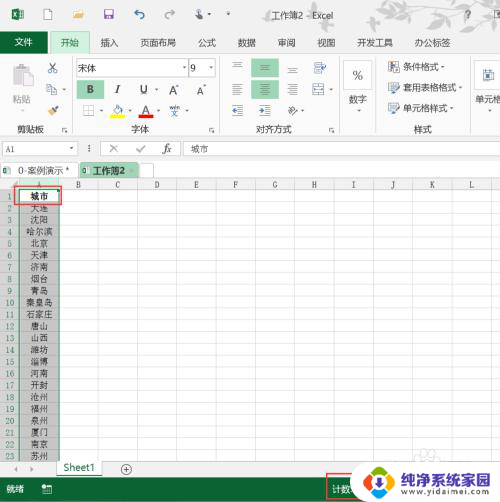
2.在B2单元格中输入公式:=A2&“,”,公式代表在A2城市名后加英文状态下的逗号;
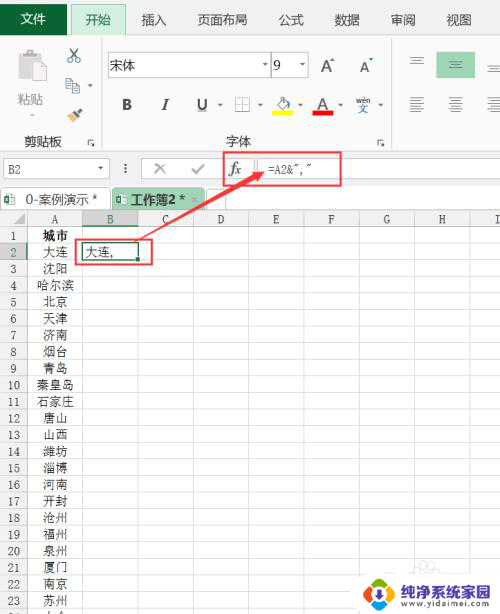
3.鼠标移至B2单元格右下角,当出现黑粗体的十字符号时,双击向下快速填充B2公式;
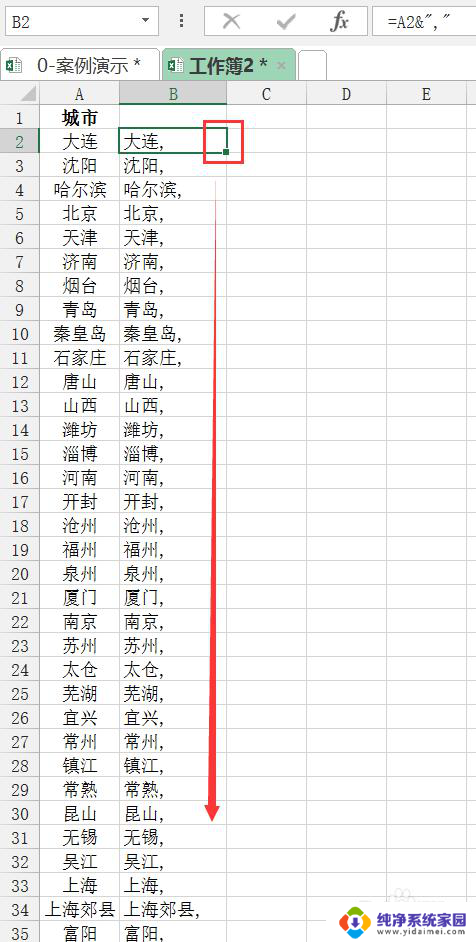
4.填充后的结果如图;
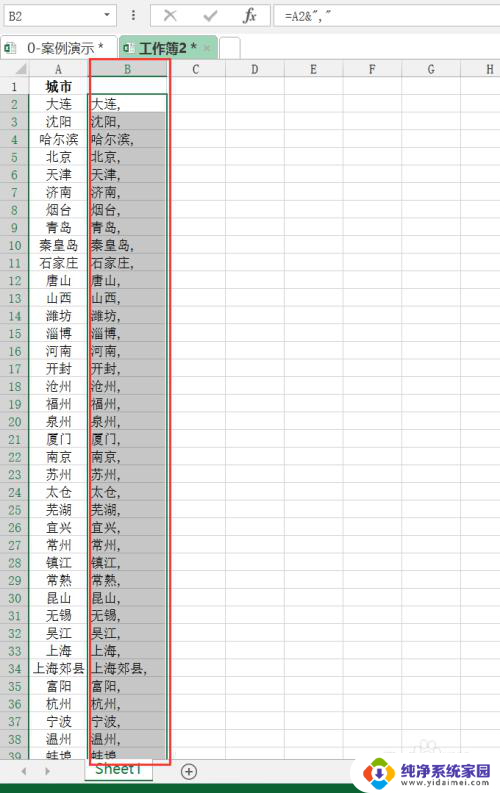
5.点击“开始”选项卡,“剪切板”右下角你的右斜下箭头,出现“剪切板”面板;
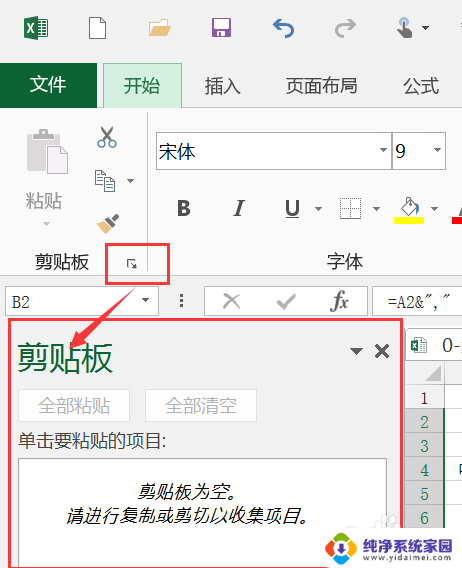
6.键盘同时按住Ctrl+C(复制),此时可以看到“剪切板”面板有复制的数据,右侧单元格呈现虚线;
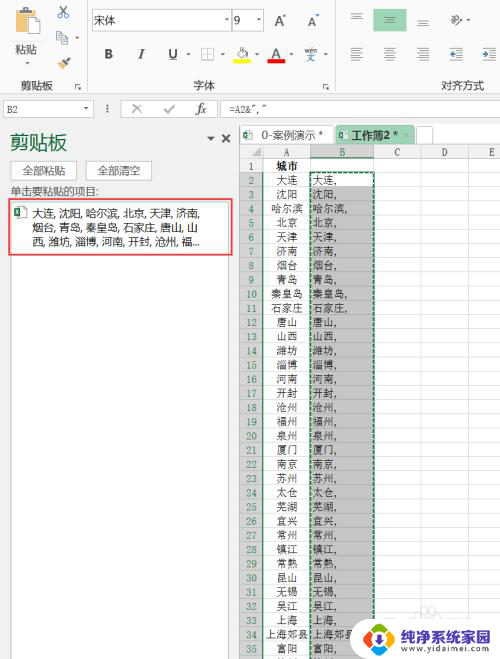
7.在“剪切板”面板的数据区域,右键。选择“黏贴”,此时我们会发现右侧的单元格公式实际已被选择性黏贴为数值格式;
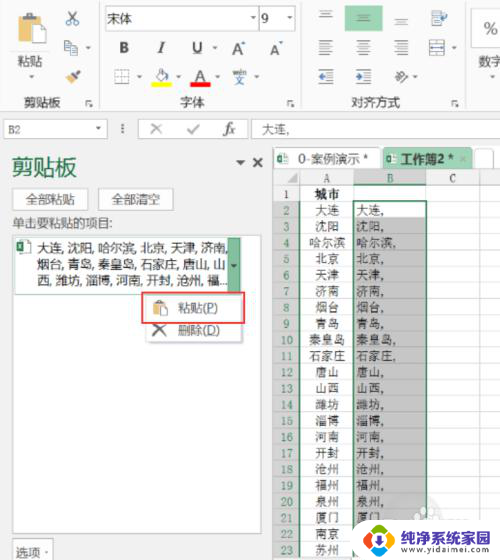
8.我们选择将所有的“城市”合并至C2单元格。双击进入C2单元格编辑状态,右键。选择“黏贴”;
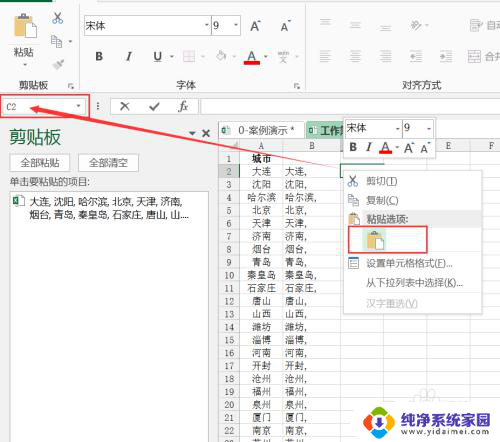
9.在选择“黏贴”后按键盘Enter前,显示结果如图;
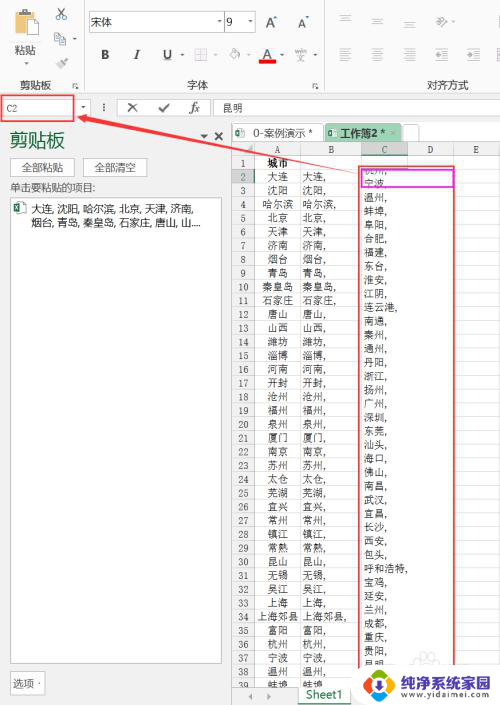
10.按键盘Enter,最终我们成功地将72个“城市”数据内容放置在C2单元格中。且两“城市”之间用英文状态下的逗号分隔开;
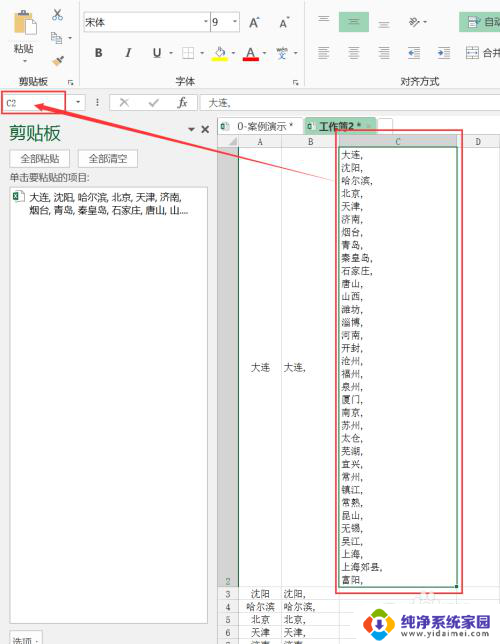
以上是将多行Excel合并成一行并使用分隔符的全部内容,不清楚的用户可以参考以上步骤进行操作,希望能够对大家有所帮助。
excel多行合并成一行并用分隔符号 Excel 多行单元格内容合并为一列以特定符号分隔相关教程
- excel把两行合并成一行 Excel中如何将两行内容合并为一行
- excel中两行内容合并一行 Excel中如何将两行内容合并成一行
- excel怎么把多个内容合并到一起 Excel 如何将多个单元格内容合并到一个单元格中
- excel合并两行内容 Excel如何将两行合并为一行
- excel两行合并一行 Excel中合并两行内容
- excel怎么把每一行都合并 批量合并Excel表格中每一行的多个单元格的方法
- 怎么合并excel单元格 Excel表格合并多个单元格
- wps excel合并单元格 多种方式合并WPS/EXCEL表格中的单元格
- excel两个列表内容怎么合并 快速合并Excel中多列表格的数据
- excel如何合并多个表格内容 合并两个EXCEL表格内容
- 笔记本开机按f1才能开机 电脑每次启动都要按F1怎么解决
- 电脑打印机怎么设置默认打印机 怎么在电脑上设置默认打印机
- windows取消pin登录 如何关闭Windows 10开机PIN码
- 刚刚删除的应用怎么恢复 安卓手机卸载应用后怎么恢复
- word用户名怎么改 Word用户名怎么改
- 电脑宽带错误651是怎么回事 宽带连接出现651错误怎么办